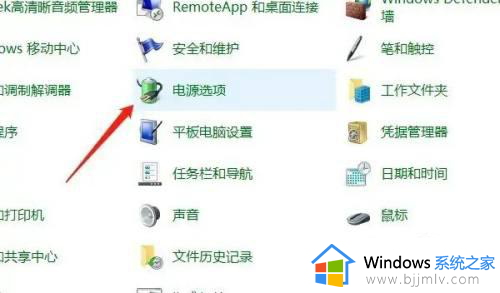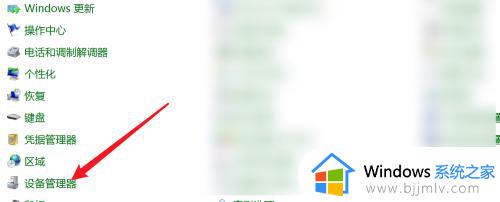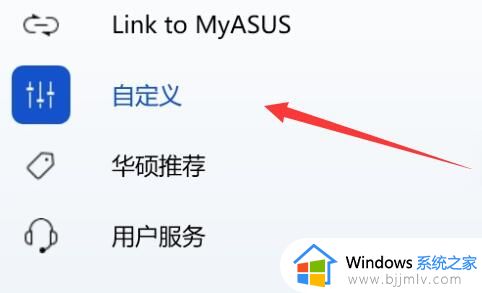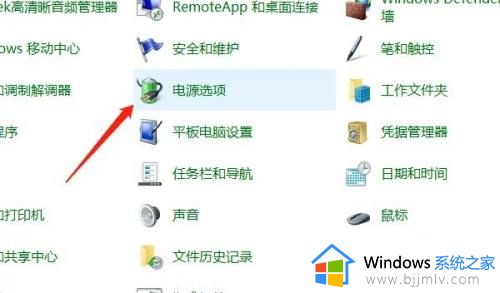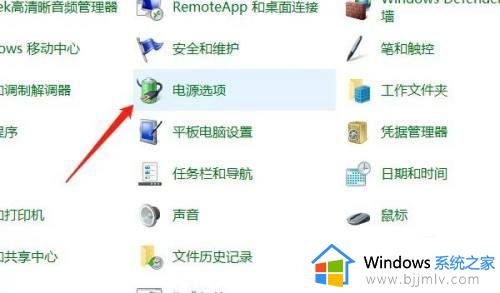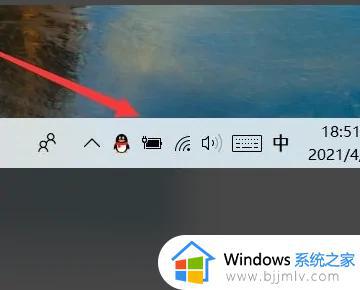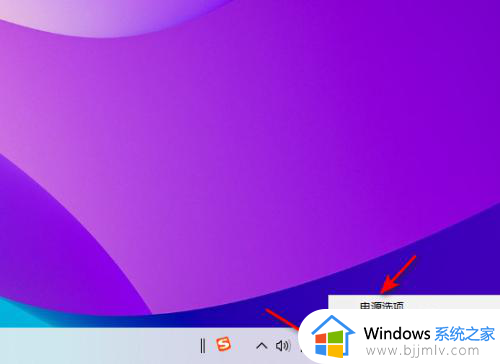笔记本电池充不满电怎么办 笔记本电脑电池充不满电处理方法
更新时间:2022-11-25 11:27:15作者:runxin
对于使用笔记本电脑的用户来说,每次都需要保证电脑电量的充足,防止出现电量过低关机的情况,不过近日有用户在给笔记本电脑充电的时候,却发现每次充电时都无法充满电,对此笔记本电池充不满电怎么办呢?接下来小编就给大家介绍一篇笔记本电脑电池充不满电处理方法。
具体方法:
1、首先,点击桌面最左下角“开始菜单”,点击控制面板,将查看方式修改为“大图标”,找到 电源管理选项并点击进入。
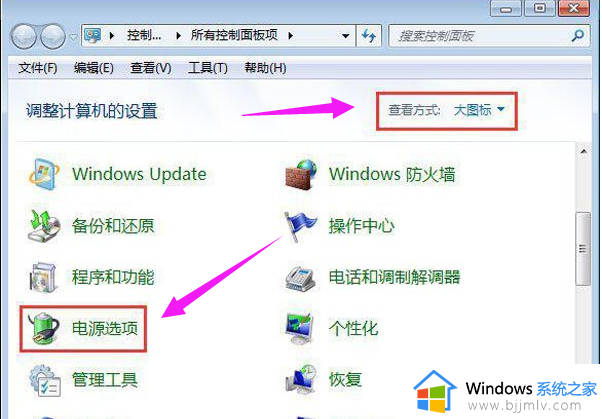
2、点选高性能, 再点击:更改计划设置。
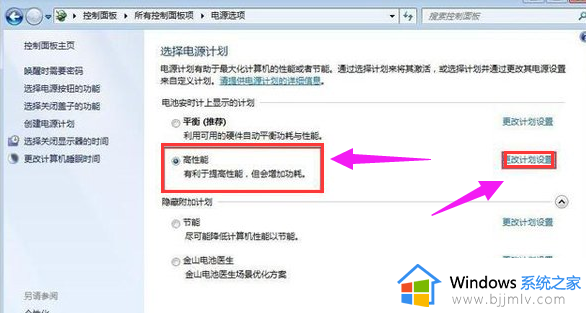
3、在编辑计划设置中,找到【更改高级电源设置】并点击进入。
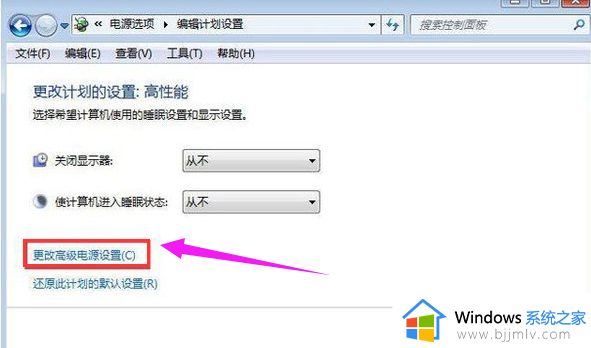
4、调整计划亮度都调为max。无线适配器设置 - 节能模式,都设置为【最高性能】。
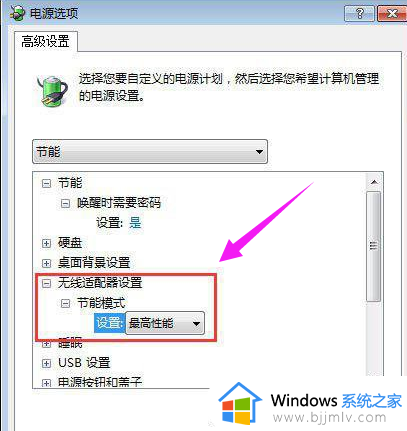
5、将低水平电量电池通知的使用电池关闭。
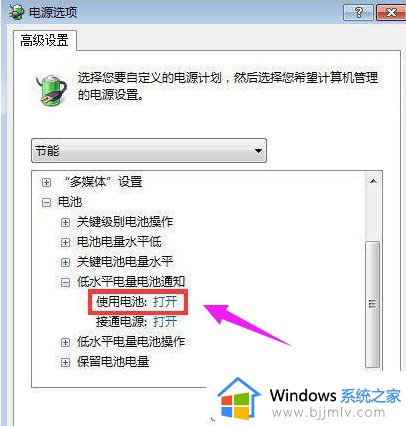
6、最后点击应用,点击“确定”,关闭所有电脑软件,再将笔记本充电,等待电池充满。

7、拔掉电源线,待机状态进行耗电,直到关机,然后直接插上电源线,充满后再开机。

以上就是小编告诉大家的笔记本电脑电池充不满电处理方法了,碰到同样情况的朋友们赶紧参照小编的方法来处理吧,希望能够对大家有所帮助。